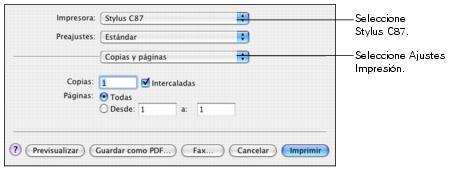- Abra la imagen que desea imprimir en la aplicación de su preferencia.
- Seleccione Imprimir en el menú Archivo.
- Haga clic en el botón Propiedades o Preferencias. (Si ve un botón llamado Configuración, Impresora u Opciones, haga clic en él. En la siguiente pantalla, haga clic en Propiedades o Preferencias).
- Seleccione Foto o Foto superior como ajuste Calidad de impresión.
- Seleccione uno de estos tipos de papel como ajuste Papel o Tipo papel. El ajuste debe coincidir con el papel en el que va a imprimir.
- Haga clic en la casilla de verificación Sin márgenes. Lea el mensaje y haga clic en Aceptar.
- Seleccione el tamaño de papel en el ajuste Tamaño. Consulte la lista de tamaños de papel que puede utilizar para imprimir sin márgenes, en la sección Cómo imprimir fotos sin márgenes.
- Seleccione Vertical u Horizontal como ajuste de orientación.
- Haga clic en la lengüeta Composición. Aparecerá la siguiente ventana:
- Si es necesario, ajuste la flecha del menú Expansión a Mín., Máx. o a un ajuste intermedio.
- Haga clic en Aceptar.
- En la ventana de impresión, haga clic en Aceptar o Imprimir para comenzar a imprimir.
Aparecerá la siguiente ventana:
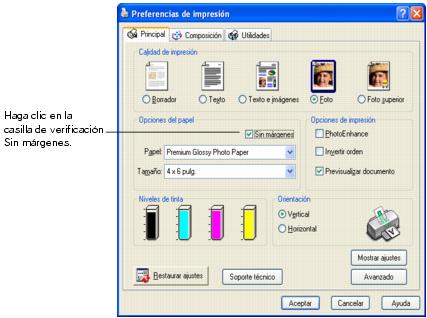

El ajuste Mín. le da a su imagen el menor grado de expansión, pero puede aparecer un pequeño borde blanco en las orillas de la imagen impresa. El ajuste Máx. amplía la imagen para que no aparezcan bordes sin imprimir, pero es posible que los bordes no aparezcan en la impresión.